本文详细讲解了TP-Link TL-WR820N 3G无线路由器在Client模式下的配置流程;当TL-WR820N工作于Client模式时,它扮演着无线网卡的角色。此时,通过网线将台式电脑连接至该路由器后,即可利用其接收其他路由器的无线WiFi信号实现联网。
 TP-Link TL-WR820N工作在Client模式的结构图
TP-Link TL-WR820N工作在Client模式的结构图
第一步、核实目标无线信号
首先需要明确台式机欲连接的无线网络的具体名称及其密码等关键信息,具体可参考下图:
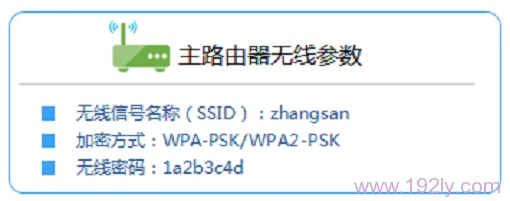 获取目标无线信号的相关参数
获取目标无线信号的相关参数
第二步、调整TL-WR820N的模式开关
请确保TL-WR820N路由器上的硬件模式切换开关处于AP状态,随后为其通电,如下图所示:
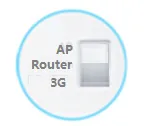 将TL-WR820N的模式开关置于“AP模式”
将TL-WR820N的模式开关置于“AP模式”
第三步、配置电脑的IP地址
请将笔记本电脑的“无线网络连接”IP地址设置为自动获取(即动态IP)。若不熟悉操作步骤,建议查阅相关指南:。
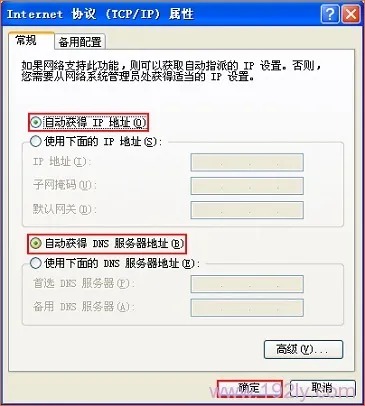 设置IP地址为自动获取模式
设置IP地址为自动获取模式
第四步、与TL-WR820N建立无线连接
开启笔记本电脑的无线功能,搜索并连接到TL-WR820N 3G路由器提供的无线信号。TL-WR820N的默认WiFi名称为:TP-Link_XXXXXX,其中XXXXXX是TL-WR820N路由器MAC地址的最后六位,详情见下图。
 查阅TL-WR820N的MAC地址尾部以确定WiFi名称
查阅TL-WR820N的MAC地址尾部以确定WiFi名称
第五步、TL-WR820N Client模式设置
1、访问管理界面
启动电脑浏览器,在地址栏输入:tplogin.cn,然后按下Enter键。
 在浏览器地址栏输入tplogin.cn
在浏览器地址栏输入tplogin.cn
2、创建管理员密码
系统将弹出一个设置管理员密码的窗口,在“设置密码”框内设定密码,并在“确认密码”框重复输入,最后点击确定按钮。
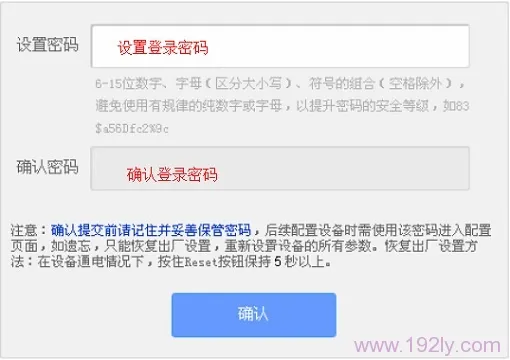 设置TL-WR820N的管理员密码(登录密码)
设置TL-WR820N的管理员密码(登录密码)









 陕公网安备41159202000202号
陕公网安备41159202000202号